이 테스트 시스템에 운영체제는 한글 윈도우 XP sp2를 설치했다. 물론 설치과정 내내 위와 같이 CPU 쿨러의 팬은 제거된 상태이며, 케이스 내부 앞뒤로 부착되어있는 120mm 팬은 동작시킨 상태이다. CPU 팬만 제거한 것으로도 소음은 엄청나게 줄었다.
설치된 시스템을 CPU-z와 Sandra를 통해 간단히 사양을 확인해보자.
|

|
|
▲ CPU-Z CPU 정보 |
|
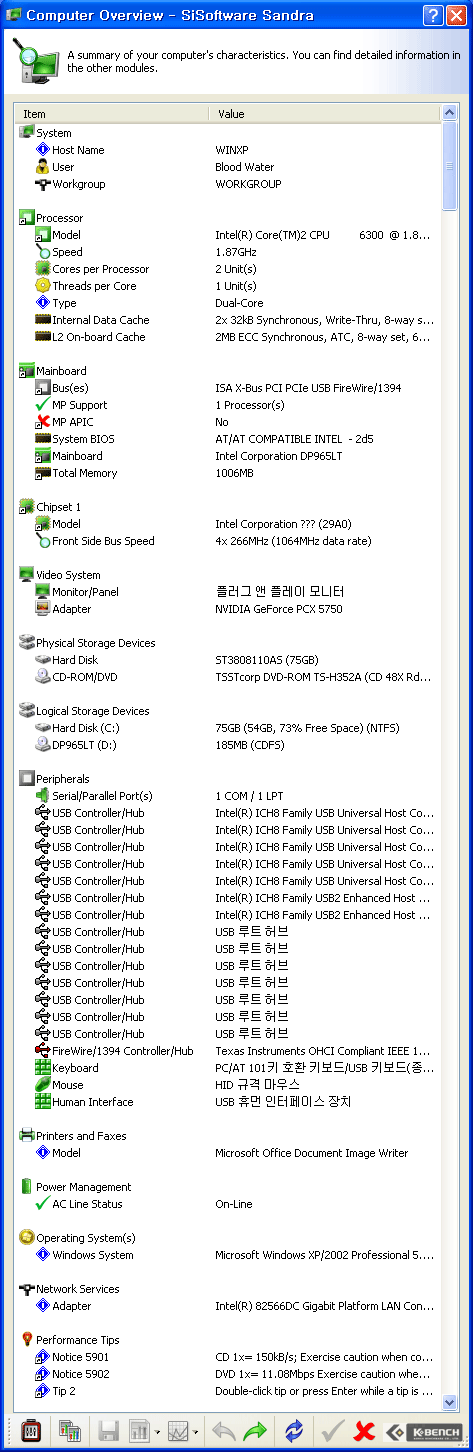
|
|
▲ Sandra 시스템 정보 |
테스트 시스템의 바이오스 설정에서는 각종 전압은 기본값을 선택했으며, EIST(Enhanced Intel SpeedStep Technology)는 disabled로 설정했다.
테스트시스템에는 온도변화추이를 살펴보기 위해 디지털 박막온도계를 설치했다. CPU 코어 위에 온도센서를 설치할 수는 없기 때문에 CPU 측면에 최대한 밀착시켜서 센서를 설치했으며, 또 하나의 온도센서는 케이스 한가운데에 두어서 내부온도를 측정했다.
이 시스템에 전원을 인가한 뒤 약 1시간 이후 idle 상태의 온도는 다음과 같다.
|

|
|
▲ idle 상태의 온도 |
이 상태에서 CPU에 부하를 주는 테스트용 어플리케이션인 Stress Prime 2004를 실행해서 두개의 코어중 하나에 100%의 CPU 사용량을 만들었다. 두개의 코어 중에서 하나에만 100% 부하를 주기 때문에 전체적으로는 50%의 부하인 셈이다. 사실 Sandra의 버닝테스트로 각각의 코어에 50%씩을 주어서 테스트하려 했지만, Sandra의 경우 지속적인 부하를 주지 못하고 일순간 부하가 10%대로 떨어지는 현상이 계속 발생해서 지속적인 부하를 유지해주는 Stress Prime 2004를 선택하게 되었다.
위의 상태가 50% 부하를 가하기 시작한 시점이다. 윈도우 작업관리자의 CPU 사용율에는 총합 50%를 사용하고 있음을 알리고 있다.
이 상태로 약 1주일이 흘렀다.
|

|
|
▲ 50% 부하로 180여시간이 흐른 뒤 |
아직까지는 무사히 버티고 있다. 첫번째 관문은 패스한 것이다. 이 때의 온도는 다음과 같았다.
|

|
|
▲ 50% 부하 1주일 후의 온도 |
케이스 내부 온도(左)는 별다른 변화가 없고, 프로세서에 근접해둔 온도계는 idle 상태보다 약 9℃가량 상승했지만, 별다른 시스템상의 문제는 없다.(이 온도는 프로세서의 절대온도가 아님을 재차 밝혀둔다. 단지 프로세서의 온도변화 추이를 지켜보기 위해 온도센서를 최대한 깊게 위치해서 상대적인 온도변화를 확인하는 용도일 뿐이다. CPU쿨러의 팬을 제거하고 50% 부하를 줄 때의 CPU 온도가 62도라고 생각하면 안된다.)
자, 1단계 관문을 통과했으니 다음 관문은 프로세서 부하 100%를 주는 단계이다. 이 단계의 결과는 1주일 후에 이 글에 추가페이지로 포스팅하도록 하겠다.
그리고, 다시 한번 강조하지만,
|
※주의※
이 테스트는 실제 PC사용환경과는 차이가 있을 수 있으며, 프로세서 제조사나 메인보드 제조사에서 권장하는 사용환경이 아니기 때문에 이러한 환경에서의 사용이 프로세서나 메인보드, 그리고 각종 주변기기에 악영향을 끼칠 가능성이 있다. 또한, 제조사가 권장하지 않는 사용법이기 때문에 사용도중 고장을 일으켜도 각 제조사는 보상의 책임을 지지 않는다. 위와 같은 사용환경을 이용할 사용자들은 이점 유의해서 신중하게 선택하길 바란다. |